Blender - мощный и гибкий инструмент для создания трехмерной графики и анимации. Однако, при работе с большими моделями или сложными сценами может возникнуть необходимость увеличить количество полигонов для достижения более детализированного рендера или создания более реалистичных эффектов.
В Blender есть несколько способов увеличить количество полигонов, одним из которых является использование модификатора. Модификаторы в Blender позволяют изменять геометрию объекта без его фактической модификации, что делает процесс максимально гибким и обратимым.
Один из самых распространенных модификаторов в Blender, который можно использовать для увеличения количества полигонов, - это модификатор "Subdivision Surface" ("Subsurf"). Этот модификатор позволяет автоматически разделить каждый полигон на несколько подполигонов, что существенно увеличивает количество полигонов и детализацию объекта.
Для применения модификатора "Subdivision Surface" к объекту в Blender, необходимо выбрать объект, затем перейти во вкладку "Modifiers" (Модификаторы) в панели "Properties" (Свойства) и нажать на кнопку "Add Modifier" (Добавить модификатор). В появившемся списке выберите модификатор "Subdivision Surface" и настройте параметры сглаживания и увеличения количества полигонов в соответствии с вашими потребностями и предпочтениями.
Увеличение количества полигонов в Blender с помощью модификатора
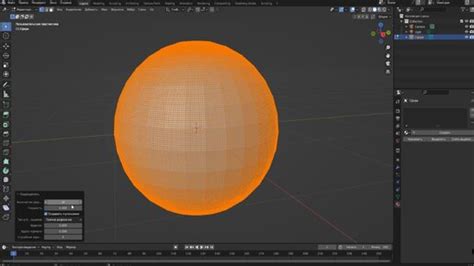
В Blender можно легко увеличить количество полигонов модели с помощью модификатора Subdivision Surface. Этот модификатор позволяет добавить новые полигоны, основываясь на существующей геометрии модели. Он увеличивает количество полигонов, сохраняя форму и объем объекта.
Чтобы использовать модификатор Subdivision Surface, следуйте этим шагам:
- Выберите модель, которую вы хотите увеличить.
- Выберите панель модификаторов, нажав кнопку "модификатор" на панели набора инструментов справа в меню.
- Нажмите кнопку "Add Modifier" и выберите "Subdivision Surface" в выпадающем меню.
- Настройте уровень подразделения для достижения желаемой детализации. Основные параметры включают "Render" и "Viewport". Это относится к уровню подразделения, которое будет использоваться при визуализации в окне просмотра и при рендеринге.
- Просмотрите результаты модификации Subdivision Surface и отрегулируйте параметры при необходимости.
Использование модификатора Subdivision Surface позволит вам увеличить количество полигонов в вашей модели и достичь более высокой детализации. Этот метод особенно полезен при создании персонажей, архитектурных деталей или любых других объектов, где необходима более реалистичная геометрия.
Однако, следует помнить, что слишком высокая детализация может замедлить процесс работы в Blender, особенно при выполнении сложных операций, таких как рендеринг или анимация. Поэтому, необходимо найти баланс между количеством полигонов и производительностью компьютера при работе с Blender.
Основная функция модификатора

Модификатор работает путем добавления новых полигонов на основе существующих геометрических данных модели. Он может быть использован на любых мешах в сцене Blender.
Для применения модификатора к объекту нужно выбрать нужный объект, перейти во вкладку "Modifiers" в свойствах объекта, и нажать кнопку "Add Modifier". В списке выбирается нужный модификатор.
Среди доступных модификаторов в Blender есть несколько, которые позволяют увеличить количество полигонов на моделях с разной степенью детализации. Например, модификатор "Subdivision Surface" увеличивает количество полигонов, добавляя новые сегменты между существующими вершинами. Это особенно полезно для создания более плавных кривых и поверхностей.
Модификатор "Decimate" позволяет уменьшить количество полигонов на модели, сохраняя ее общую форму. Он полезен при работе с моделями, содержащими слишком много полигонов и требующими оптимизации для более эффективного использования.
Модификаторы в Blender - мощный инструмент для контроля и изменения геометрии моделей. Их использование позволяет легко и быстро вносить изменения в модели, а также повышает уровень детализации и реализма визуализации.
Преимущества повышения количества полигонов

1. Более детализированные модели: Увеличение количества полигонов позволяет создавать более детальные и реалистичные модели. Благодаря этому можно подчеркнуть текстуры, добавить мелкие детали и сделать модель более реалистичной.
2. Более плавные поверхности: Повышение количества полигонов позволяет создавать более плавные и красивые поверхности. Это особенно полезно при создании органических объектов, таких как лица или тела персонажей, где плавные формы являются ключевым аспектом визуальной привлекательности.
3. Улучшенная анимация: Большее количество полигонов позволяет создавать более плавную и реалистичную анимацию. Менее заметные переходы между полигонами делают движение более естественным и плавным.
4. Более точные вычисления: Увеличение количества полигонов улучшает точность вычислений в Blender. Это особенно полезно при работе с физическим движком или при создании сложных сцен со множеством объектов и источников света.
5. Улучшенное освещение и теневая обработка: Большее количество полигонов позволяет создавать более реалистичное и детализированное освещение и тени. Это важно при создании фотореалистичных сцен и требуется для достижения высокого уровня визуального качества.
Обратите внимание, что увеличение количества полигонов также может повлиять на производительность работы с моделью в Blender, особенно при работе с крупными проектами. Поэтому важно найти баланс между количеством полигонов и производительностью.
Как использовать модификатор для увеличения полигонов

Для использования модификатора "Subdivision Surface" следуйте следующим шагам:
1. Выделите объект: Выберите модель, к которой хотите применить модификатор, щелкнув на ней правой кнопкой мыши.
2. Добавьте модификатор: В панели свойств объекта выберите вкладку "Modifiers" (Модификаторы) и нажмите кнопку "Add Modifier" (Добавить модификатор). В появившемся списке выберите "Subdivision Surface".
3. Настройте параметры: После добавления модификатора "Subdivision Surface" вам нужно настроить его параметры. Наиболее важными являются "View" (Полигонов отображения) и "Render" (Полигонов рендеринга). Увеличение числа полигонов в этих параметрах приведет к более детализированной модели, но может повысить нагрузку на систему.
4. Примените модификатор: Щелкните на кнопке "Apply" (Применить), чтобы навсегда применить изменения, сделанные модификатором. Будьте осторожны, так как эту операцию нельзя отменить.
5. Отобразите сглаживание: Чтобы увидеть результаты применения модификатора "Subdivision Surface", переключитесь в режим "Solid" (Обычный) или "Material Preview" (Предварительный просмотр материала) в панели переключения режимов отображения.
Используя модификатор "Subdivision Surface" в Blender, вы можете значительно улучшить качество моделей и создать более реалистичные визуализации.
Советы по оптимизации процесса увеличения полигонов

Увеличение количества полигонов в Blender с помощью модификатора может быть очень полезным для создания более детализированных и реалистичных моделей. Однако, этот процесс может быть довольно ресурсоемким и занимать много времени. В этом разделе мы предлагаем вам несколько советов, которые помогут оптимизировать процесс увеличения полигонов в Blender.
| Совет | Описание |
|---|---|
| Используйте минимальное значение модификатора | Установите минимальное значение модификатора, чтобы избежать чрезмерного увеличения количества полигонов. Постепенно увеличивайте значение, чтобы достичь нужного уровня детализации. |
| Используйте ограничение по границам | Включите опцию "Ограничение границ" в модификаторе, чтобы избежать нежелательных изменений формы модели. |
| Оптимизируйте исходную геометрию | Перед увеличением полигонов, проверьте исходную геометрию модели. Удалите ненужные полигоны, объедините вершины и сглаживайте ребра, чтобы улучшить эффективность процесса. |
| Используйте режим Wireframe | Переключитесь в режим Wireframe, чтобы увидеть полигоны в виде проводки и быстро оценить изменения, которые производит модификатор. |
| Разделите модель на части | Если модель слишком сложная, разделите ее на части и примените модификатор только к необходимым участкам. Это снизит нагрузку на процессор и ускорит работу с моделью. |
| Осторожно используйте Subdivision Surface | Subdivision Surface является самым популярным модификатором для увеличения полигонов, но он может замедлить процесс работы с моделью. Используйте его осторожно и только там, где это абсолютно необходимо. |
Следуя этим советам, вы сможете оптимизировать процесс увеличения полигонов в Blender и достичь более высокого уровня детализации и реализма в ваших моделях.